- Teil 1. Speichern Sie mehrere Fotos von iMessages auf dem Computer mit FoneTrans für iOS
- Teil 2. Speichern Sie Fotos von iMessages auf dem Computer mit FoneLab für iOS
- Teil 3. Speichern Sie Fotos von iMessages auf dem Computer über iCloud
- Teil 4. Speichern Sie Fotos von iMessages auf dem Computer mit iTunes/Finder
- Teil 5. Häufig gestellte Fragen zum Speichern von Fotos von iMessages auf dem Computer
Stellen Sie Ihre Daten einfach vom iPhone auf dem Computer wieder her.
Speichern Sie mehrere Fotos von iMessages auf dem Computer – problemlose Methoden
 aktualisiert von Boey Wong / 29. Juli 2022, 09:20 Uhr
aktualisiert von Boey Wong / 29. Juli 2022, 09:20 UhrApple-Geräte mit Apple-ID können Nachrichten über iMessages über das Internet an Apple-Benutzer senden. Es besteht kein Zweifel, dass Sie diese bequeme Möglichkeit nutzen können, um problemlos zu chatten und Dateien auszutauschen. Einige haben Fragen zum Speichern dieser Dateien auf dem Computer zur weiteren Bearbeitung oder für andere Zwecke, einschließlich Fotos, Videos, Audio, PDF usw.
Dieser Beitrag zeigt Ihnen detaillierte Schritte zum einfachen und sicheren Speichern von Fotos von iMessages auf dem Computer.


Führerliste
- Teil 1. Speichern Sie mehrere Fotos von iMessages auf dem Computer mit FoneTrans für iOS
- Teil 2. Speichern Sie Fotos von iMessages auf dem Computer mit FoneLab für iOS
- Teil 3. Speichern Sie Fotos von iMessages auf dem Computer über iCloud
- Teil 4. Speichern Sie Fotos von iMessages auf dem Computer mit iTunes/Finder
- Teil 5. Häufig gestellte Fragen zum Speichern von Fotos von iMessages auf dem Computer
Teil 1. Speichern Sie mehrere Fotos von iMessages auf dem Computer mit FoneTrans für iOS
Neben Apple-Methoden gibt es viele Tools von Drittanbietern auf dem Markt, mit denen Sie ganz einfach das tun können, was Sie wollen. Hier, FoneTrans für iOS ist die erste Empfehlung, die Sie sich nicht entgehen lassen sollten.
Es ist ein professionelles Tool auf dem Computer, um iOS-Daten zwischen Gerät und Computer zu übertragen. Sie können es einfach verwenden Fotos übertragen, Kontakte, Nachrichten, WhatsApp, Videos, Audio, E-Mails usw. Darüber hinaus können Sie es entweder auf Windows oder Mac installieren, um alles zu verschieben, was Sie möchten.
Mit FoneTrans für iOS haben Sie die Freiheit, Ihre Daten vom iPhone auf den Computer zu übertragen. Sie können nicht nur iPhone-Textnachrichten auf den Computer übertragen, sondern auch Fotos, Videos und Kontakte einfach auf den PC übertragen.
- Übertragen Sie Fotos, Videos, Kontakte, WhatsApp und mehr Daten mit Leichtigkeit.
- Vorschau der Daten vor dem Übertragen.
- iPhone, iPad und iPod touch sind verfügbar.
Hier ist die Demonstration, wie Sie Fotos von iMessages auf Ihrem Computer speichern können.
Schritt 1Laden Sie das Programm herunter, installieren Sie es auf dem Computer und führen Sie es dann aus. Verbinden Sie danach das iPhone mit dem Computer.
Schritt 2Auswählen Fotos Auf der linken Seite können Sie alle verfügbaren Fotos sehen.

Schritt 3Überprüfen Sie die richtigen Elemente von iMessages und klicken Sie darauf auf PC exportieren Symbol. Wählen Sie einen lokalen Ordner aus, um sie zu speichern.
Und es ist die Antwort darauf, wie man Bilder aus Textnachrichten vom iPhone speichert.
Teil 2. Speichern Sie Fotos von iMessages auf dem Computer mit FoneLab für iOS
Ein weiteres FoneLab-Tool, das Sie auf dem Computer ausprobieren sollten, ist FoneLab für iOS, ein professionelles Tool, mit dem Sie gelöschte oder verlorene Daten wiederherstellen können. Und es wird Ihr Gerät scannen und Ihnen die vorhandenen oder gelöschten Daten anzeigen, Sie können Daten frei überprüfen und in den Computerordner verschieben.
Mit FoneLab für iOS können Sie verlorene / gelöschte iPhone-Daten wie Fotos, Kontakte, Videos, Dateien, WhatsApp, Kik, Snapchat, WeChat und weitere Daten von Ihrem iCloud- oder iTunes-Backup oder -Gerät wiederherstellen.
- Stellen Sie Fotos, Videos, Kontakte, WhatsApp und weitere Daten mühelos wieder her.
- Vorschau der Daten vor der Wiederherstellung.
- iPhone, iPad und iPod touch sind verfügbar.
Schritt 1Klicken Sie auf die Herunterladen und befolgen Sie dann die Anweisungen auf dem Bildschirm, um das Programm zu installieren. Starten Sie es danach und schließen Sie das iPhone an den Computer an.
Schritt 2Auswählen iPhone Datenrettung > Wiederherstellen von iOS-Gerät > Scan starten .

Schritt 3Nach dem Scannen können Sie die Ergebnisse sehen. Klicken Fotos und markieren Sie alle Elemente, die Sie auf den Computer übertragen möchten.
Schritt 4Klicken Sie auf die Entspannung .
Es ermöglicht Ihnen, vor der Übertragung eine Vorschau der Daten anzuzeigen. Sie können es auch auswählen, wenn Sie wissen möchten, wie Sie alle Bilder in Textnachrichten auf dem iPhone anzeigen können.
Mit FoneLab für iOS können Sie verlorene / gelöschte iPhone-Daten wie Fotos, Kontakte, Videos, Dateien, WhatsApp, Kik, Snapchat, WeChat und weitere Daten von Ihrem iCloud- oder iTunes-Backup oder -Gerät wiederherstellen.
- Stellen Sie Fotos, Videos, Kontakte, WhatsApp und weitere Daten mühelos wieder her.
- Vorschau der Daten vor der Wiederherstellung.
- iPhone, iPad und iPod touch sind verfügbar.
Teil 3. Speichern Sie Fotos von iMessages auf dem Computer über iCloud
Personen, die den Cloud-Dienst bevorzugen, können iCloud wählen, die Standardfunktion für Apple-Geräte. Sie haben 3 Möglichkeiten, Fotos von iMessages auf dem Computer zu speichern. Zuerst sollten Sie die Funktion zum Synchronisieren von Fotos mit iCloud über Einstellungen > Fotos > iCloud-Fotos aktivieren. Dann werden Ihre Fotos automatisch in die iCloud hochgeladen und Sie können auf allen Ihren Geräten darauf zugreifen.
Option 1. Speichern Sie Fotos von iMessages auf dem Computer über iCloud für Windows
Wie der Name schon sagt, ist iCloud für Windows eher für Benutzer auf Windows-Computern als für andere konzipiert. Sie können es auf den Computer herunterladen, um Ihre Daten zu verwalten. So können Sie auf Ihre Daten wie Fotos, E-Mails, Kontakte, Kalender, Lesezeichen usw. zugreifen. Auf die gleiche Weise können Sie damit iMessage-Fotos auf dem Computer speichern.
Schritt 1Laden Sie iCloud für Windows auf den Computer herunter und melden Sie sich bei Ihrem iCloud-Konto an.
Schritt 2Öffnen Sie das Werkzeug, klicken Sie Fotos > Optionen > iCloud Fotos > Jetzt bewerben.

Schritt 3Suchen Sie den Ordner „iCloud-Fotos“ auf dem PC und sehen Sie sich Ihre Fotos von iMessages an.
Option 2. iMessages-Fotos mit der Mac-Fotos-App synchronisieren
Als Mac-Benutzer benötigen Sie keine zusätzlichen Tools, um auf Fotos von anderen Geräten zuzugreifen, da Sie sie automatisch von iCloud synchronisieren können. Hier sind die empfohlenen Methoden, die Sie ausprobieren sollten.
Schritt 1Öffnen Sie die Fotos-App auf dem Mac und wählen Sie Fotos > Voreinstellungen > iCloud > iCloud Fotos.
Schritt 2Überprüfen Sie die Option von Lade Originale auf diesen Mac herunter, klicken Jetzt bewerben.
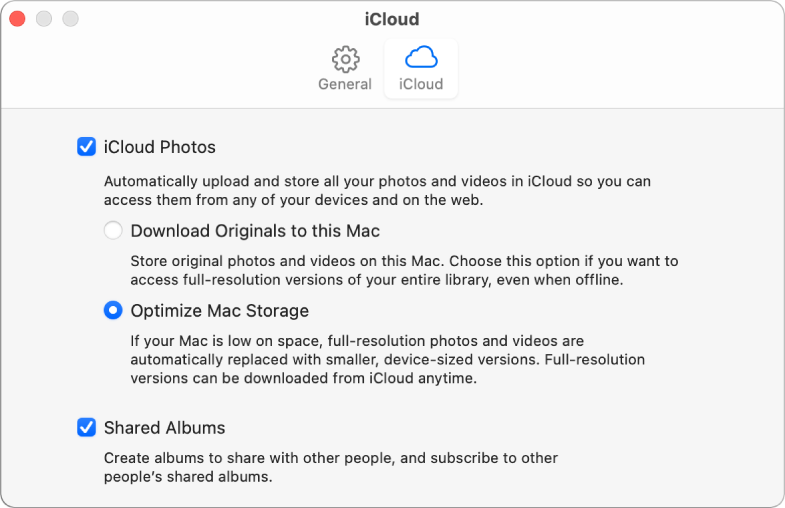
Option 3. Übertragen Sie iMessages-Fotos mit FoneLab für iOS auf den Computer
FoneLab für iOS verfügt über eine weitere Funktion, mit der Sie Fotos und andere Daten aus iCloud-Sicherungsdateien wiederherstellen können. Es kann Ihr iCloud-Backup nach dem Einloggen herunterladen, dann können Sie Daten frei in der Vorschau anzeigen, auswählen und wiederherstellen.
Mit FoneLab für iOS können Sie verlorene / gelöschte iPhone-Daten wie Fotos, Kontakte, Videos, Dateien, WhatsApp, Kik, Snapchat, WeChat und weitere Daten von Ihrem iCloud- oder iTunes-Backup oder -Gerät wiederherstellen.
- Stellen Sie Fotos, Videos, Kontakte, WhatsApp und weitere Daten mühelos wieder her.
- Vorschau der Daten vor der Wiederherstellung.
- iPhone, iPad und iPod touch sind verfügbar.
Schritt 1Wählen Sie auf der Hauptoberfläche iPhone Datenrettung > Wiederherstellen von iCloud Backup.
Schritt 2Melden Sie sich bei Ihrem iCloud-Konto an und wählen Sie aus Fotos.

Schritt 3Es lädt Ihre Fotos herunter, überprüft sie und klickt auf die Entspannung .
Teil 4. Speichern Sie Fotos von iMessages auf dem Computer mit iTunes/Finder
Sie können iPhone-Daten mit iTunes sichern, sodass Sie Daten aus iTunes jederzeit wiederherstellen können. Obwohl Benutzer macOS auf die neueste Version aktualisieren, die iTunes ersetzt hat, können Sie den Finder weiterhin verwenden, um Daten damit zu sichern und wiederherzustellen.
Sie wissen jedoch möglicherweise, dass Sie weder mit iTunes noch mit dem Finder die Sicherungsdaten auf dem Computer anzeigen können. Aber du kannst es versuchen FoneLab für iOS zum Anzeigen und Verschieben von Daten aus dem iTunes-Backup in den Computerordner.
Mit FoneLab für iOS können Sie verlorene / gelöschte iPhone-Daten wie Fotos, Kontakte, Videos, Dateien, WhatsApp, Kik, Snapchat, WeChat und weitere Daten von Ihrem iCloud- oder iTunes-Backup oder -Gerät wiederherstellen.
- Stellen Sie Fotos, Videos, Kontakte, WhatsApp und weitere Daten mühelos wieder her.
- Vorschau der Daten vor der Wiederherstellung.
- iPhone, iPad und iPod touch sind verfügbar.
Schritt 1Führen Sie FoneLab iPhone Datenwiederherstellung > Wiederherstellen von iTunes Backup-Dateien.

Schritt 2Wählen Sie eine Sicherungsdatei aus und klicken Sie auf die Startseite .
Schritt 3Auswählen Fotos auf der linken Seite und markieren Sie die Elemente, die Sie auf den Computer übertragen möchten.
Schritt 4Klicken Sie auf Kostenlos erhalten und dann auf Installieren. Entspannung Knopf endlich.
Teil 5. Häufig gestellte Fragen zum Speichern von Fotos von iMessages auf dem Computer
Wie sende ich Fotos vom iPhone in einer Textnachricht?
Offen Account Beiträge App und wählen Sie eine Konversation aus. Tippen Sie auf die Kamera Symbol und wählen Sie ein Bild aus. Schicken Sie es danach ab.
Wie speichere ich alle Bilder aus Textnachrichten auf Android?
Öffnen Sie die Nachrichten-App auf dem Android-Telefon und tippen Sie auf die Konversation in der Liste. Tippen Sie auf das gewünschte Bild und speichern Sie es in Ihrem Speicher.
Wie speichere ich alle Bilder aus Nachrichten auf dem iPhone?
Wenn Sie wissen möchten, wie Sie Fotos aus Textnachrichten speichern, können Sie öffnen Account Beiträge app, tippen Sie auf die Nachrichten, die Sie speichern möchten, und wählen Sie sie aus Teilen Taste. Sie können überall wählen, um die Bilder zu speichern.
Wie speichere ich iMessages-Fotos automatisch in der Kamerarolle?
Die Leute fragen auch, wie man Bilder aus Textnachrichten automatisch auf dem iPhone speichert, man kann es einrichten Einstellungen App. Suchen Sie nach Nachrichten und tippen Sie auf Für Sie freigegeben.
Warum werden iMessage-Bilder nicht heruntergeladen?
Es gibt viele Gründe für Probleme, wie z. B. das Herunterladen von Bildern von iMessage ist fehlgeschlagen. Wie schlechte Internetverbindung, unzureichender Speicherplatz, beschädigte Datei, Cache und Daten usw.
Das ist alles, was Sie über das Übertragen von Fotos von iMessages auf den Computer wissen müssen. Alle Optionen sind bewährt und mühelos, Sie können einfach eine entsprechend auswählen. FoneLab für iOS und FoneTrans für iOS sind die am meisten empfohlenen Methoden, da Sie sie vor der Übertragung in der Vorschau anzeigen können. Warum laden Sie sie nicht herunter und probieren Sie sie jetzt aus!
